 App Store
App Store
Uygulamaları bulup indirmek ve uygulamalarınız için en yeni güncellemeleri almak için App Store’da arama yapın.
Mükemmel uygulamayı bulun. Tam olarak ne aradığınızı biliyor musunuz? Arama alanına uygulama adını yazın, ardından Return tuşuna basın. App Store’dan indirdiğiniz uygulamalar otomatik olarak Launchpad’de görünür. Kenar çubuğundaki Kategoriler sekmesini tıkladığınızda, kişisel dolaşma deneyiminize değer katan yeni Safari genişletmeleri de bulabilirsiniz.
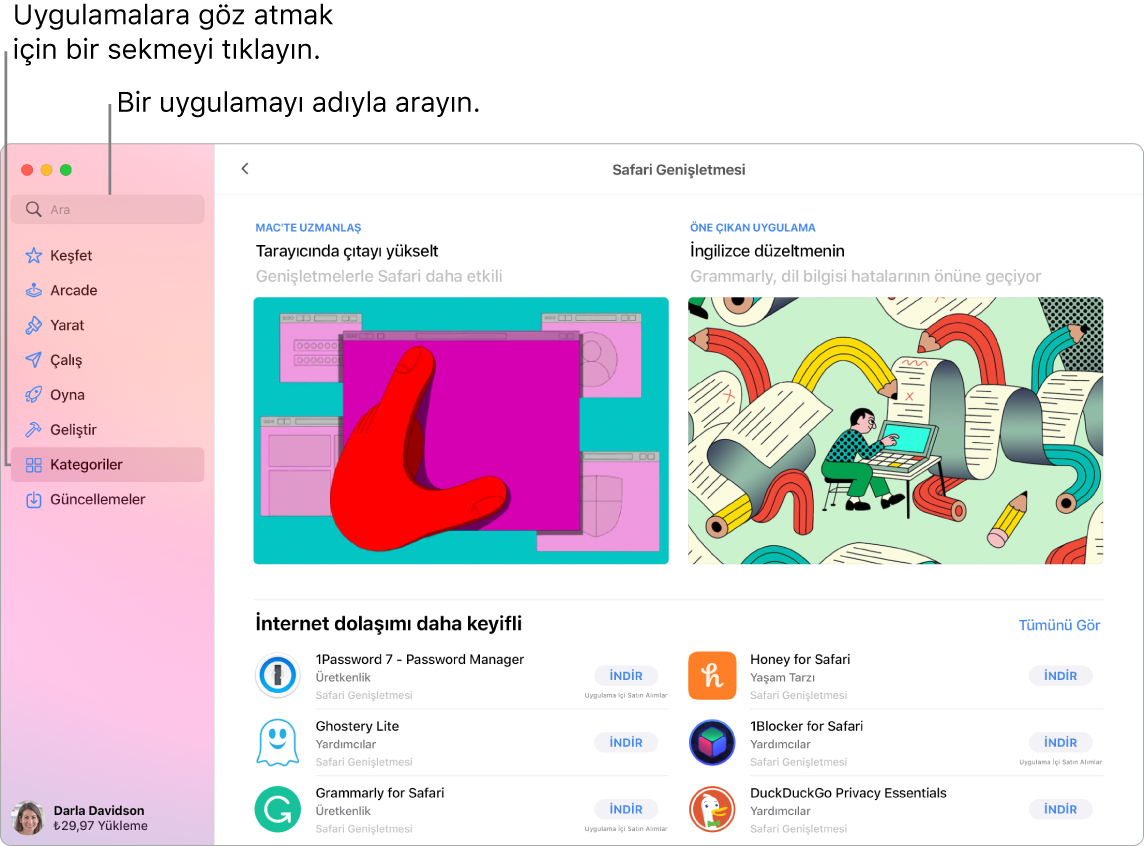
Not: Apple Arcade bazı ülkelerde veya bölgelerde kullanılamayabilir.
Tüm ihtiyacınız bir Apple kimliği. Ücretsiz uygulamaları indirmek için Apple kimliğinizle giriş yapın; Mağaza > Giriş Yap’ı seçin veya kenar çubuğunun en altındaki Giriş Yap’ı tıklayın. Henüz bir Apple kimliğiniz yoksa Giriş Yap’ı tıklayın, sonra Apple Kimliği Yarat’ı tıklayın. Apple kimliğiniz varsa ama parolanızı anımsamıyorsanız geri almak için “Apple kimliğinizi veya parolanızı mı unuttunuz?” seçeneğini tıklayın. Ücretli uygulamaları satın almak için satın alma bilgilerine sahip bir hesap da ayarlamanız gerekir.
Mac’inizde iPhone ve iPad uygulamalarını kullanın. Birçok iPhone ve iPad uygulaması artık Apple M1 çipli Mac mini’nizde çalışır. Daha önce iPhone’unuz ve iPad’iniz için satın aldığınız var olan uygulamalar Apple M1 çipli Mac mini’nizde görünür. Mac için kullanılıp kullanılamayacağını görmek üzere uygulamaları App Store’da arayın.
Oyun oynayın. Apple Arcade’e nasıl abone olacağınızı öğrenmek, oynayabileceğiniz oyunlar keşfetmek, Game Center arkadaşlarınız arasında popüler olan oyunları bulmak, başarı ilerlemenizi görmek ve daha fazlası için Arcade sekmesini tıklayın. Mac’teki App Store’da Apple Arcade’e abone olma, Apple Arcade ve Mac‘inizde oyun oynama konularına bakın.
En yeni güncellemeleri edinin. Dock’taki App Store simgesinde bir işaret görüyorsanız güncellemeler vardır. App Store’u açmak için simgeyi tıklayın, sonra kenar çubuğunda Güncellemeler’i tıklayın.
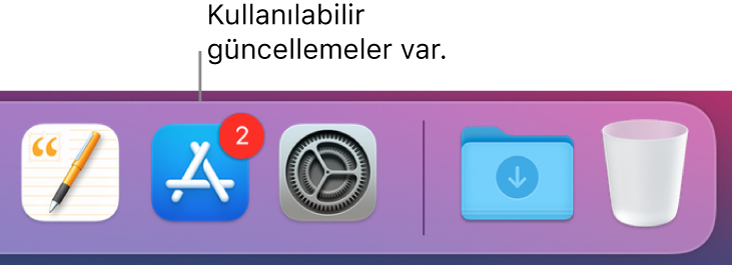
Daha fazla bilgi. App Store Kullanma Kılavuzu’na bakın.